使用设备管理器、任务管理器、系统信息工具等方法。要了解电脑的显卡型号和性能,可以通过多个系统内置工具或第三方软件来查看。显卡,也被称为图形处理器(GPU),负责处理图像和视频的渲染,尤其在玩游戏、视频编辑或进行图形密集型操作时,显卡的作用尤为关键。
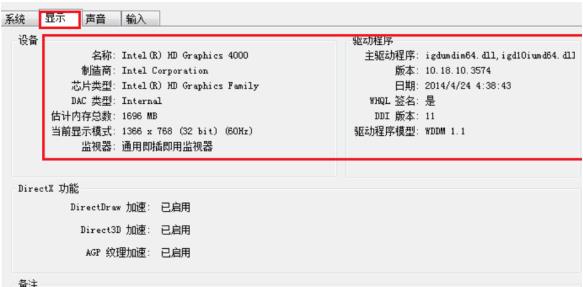
一、查看显卡信息的方法
方法一:使用设备管理器(适用于Windows 10/11)
1. 右键点击“开始”菜单,选择“设备管理器”。
2. 在设备管理器窗口中,找到“显示适配器”选项并展开,这里会列出电脑中的所有显卡。
3. 你可以看到显卡的品牌和型号,双击显卡名称可以查看更多详细信息,包括驱动版本、硬件ID等。
方法二:使用任务管理器
1. 按下Ctrl + Shift + Esc组合键来打开任务管理器。
2. 切换到“性能”标签,然后在左侧找到“GPU”选项。
3. 点击该选项可以查看显卡的使用情况、显存大小、温度等详细信息。
方法三:使用系统信息工具
1. 在“开始”菜单中搜索“系统信息”,并打开它。
2. 在系统信息窗口的左侧栏中,找到“组件”下的“显示”选项。这里可以查看显卡的详细信息,包括型号、制造商、显存大小等。
方法四:使用命令提示符
1. 在搜索框中输入“cmd”并打开命令提示符。
2. 输入以下命令并按下回车:
```wmic path win32_videocontroller get name ```
该命令将显示电脑中显卡的名称。
方法五:使用第三方软件
除了系统自带工具,还有一些第三方软件可以帮助更全面地查看显卡信息:
- GPU-Z:一款专门用于查看显卡信息的轻量级工具,能够提供显卡型号、显存、核心时钟频率、驱动版本等详细数据。
- Speccy:一个多功能硬件检测软件,不仅可以显示显卡信息,还可以查看系统中的其他硬件信息,包括温度监控等功能。
二、显卡的品牌与型号
在查看显卡信息时,用户通常会遇到几个主要品牌的显卡:
- NVIDIA:以其强大的显卡性能和CUDA核心技术闻名,广泛应用于游戏、视频编辑和深度学习领域。
- AMD:其Radeon系列显卡在游戏和图形处理领域同样表现不俗,特别在性价比上具有优势。
- Intel:虽然以处理器著称,但Intel近年也推出了独立显卡,通常以集成显卡为主,适用于日常使用。
三、显卡的重要性
显卡在处理图形密集型任务时表现尤为重要,尤其是在大型游戏、3D建模和视频编辑中。几个关键因素决定了显卡的性能:
- 显存:显存容量和类型对图形加载速度和图像质量有重要影响。现代游戏通常要求至少4GB的显存来流畅运行。
- 核心频率:显卡的核心频率越高,处理能力越强。频率的提升直接影响到图形处理的速度。
- CUDA核心/流处理器:这是显卡并行处理能力的重要指标,NVIDIA显卡的CUDA核心和AMD显卡的流处理器代表显卡在图形渲染和并行运算中的效率。
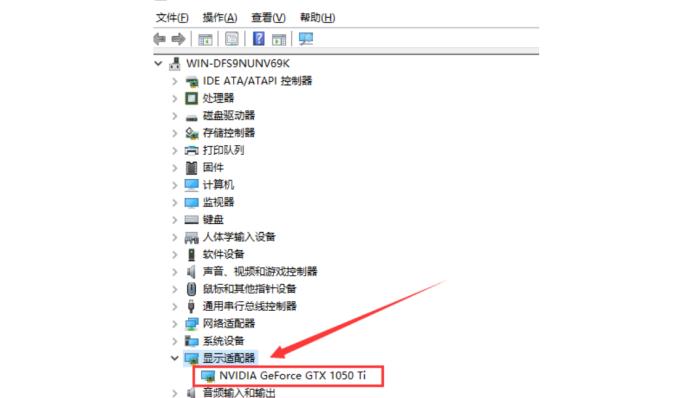
四、常见问题解答
如何判断显卡性能?
显卡的性能可以通过查看其型号和关键参数(如显存大小、核心频率、CUDA核心数量等)来判断。此外,可以参考显卡的基准测试排名,以了解其在实际应用中的表现。
如何更新显卡驱动?
可以访问显卡品牌官方网站(如NVIDIA或AMD),下载并安装最新的驱动程序。另外,Windows设备管理器中也提供了驱动程序自动更新功能。
集成显卡和独立显卡有什么区别?
集成显卡是与处理器集成在一起的,性能较低,适用于办公和轻度娱乐。而独立显卡拥有独立的显存和更强的处理能力,适合游戏和专业图形处理应用。
显卡过热会有什么影响?
显卡过热会导致性能下降,严重时可能损坏硬件。为避免过热,建议定期清理电脑内部灰尘,并确保散热系统良好。
如何选择合适的显卡?
选择显卡时需考虑预算和使用需求。对于日常办公和轻度娱乐,集成显卡足够使用;如果需要高性能显卡用于游戏或设计,NVIDIA和AMD的中高端显卡是更好的选择。
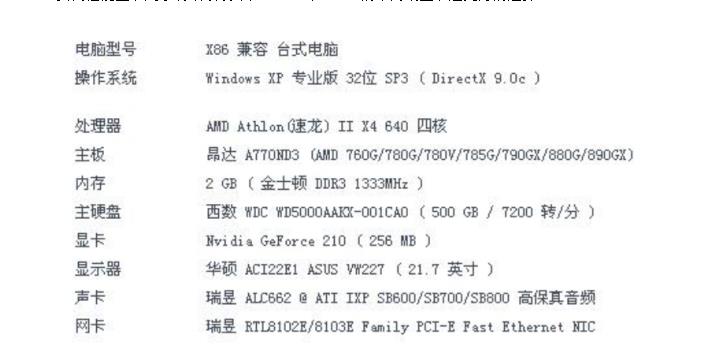
以上这些方法可以帮助用户轻松了解自己电脑的显卡型号和性能,有助于优化日常使用体验或为硬件升级提供参考。




